طبيعة كيفية عمل أوبونتو لينكس تعني ذلكفي بعض الأحيان عند استخدامه ، ستقوم بتنزيل ملفات حزم DEB من الإنترنت لتثبيت. عادةً ، لا يمثل تنزيل هذه الأنواع من الحزم أي مشاكل حيث يقوم المطورون بتحديث ملفات DEB بانتظام لتلبية احتياجات الإصدارات الجديدة من نظام التشغيل Ubuntu. ومع ذلك ، في بعض الأحيان تمر حزم DEB سنوات دون تحديثات ، وعندما يقوم المستخدمون بتثبيتها ، يمكن أن يحدث انقطاع. تحدث هذه الكسور أيضًا عندما يقوم المستخدمون بإلغاء تثبيت الحزم الضرورية التي يجب أن تبقى على النظام. إليك كيفية إصلاح الحزم المعطلة على Ubuntu.
ملحوظة: على الرغم من أن هذا الدليل يتمحور حول Ubuntu Linux ، فإن المعلومات المغطاة فيه تنطبق على أنظمة تشغيل Linux الأخرى المعتمدة على Ubuntu ، مثل Linux Mint و Elementary OS و Zorin OS والعديد من المشتقات الأخرى. لا تتردد في متابعة جنبا إلى جنب مع التعليمات المغطاة في هذا المنصب!
تثبيت مدير الحزم Synaptic
لا يأتي Ubuntu Linux مع Synapticمدير الحزمة مثبتة مسبقا بعد الآن. حقيقة أنه لم يعد برنامجًا افتراضيًا يعد أمرًا عارًا ، حيث إن Synaptic لديها طرق مدمجة لإصلاح الحزم المعطلة.
لتثبيت Synaptic ، افتح نافذة طرفية بالضغط Ctrl + Alt + T أو Ctrl + Shift + T على لوحة المفاتيح. ثم ، بمجرد أن تكون نافذة سطر الأوامر مفتوحة وجاهزة للاستخدام ، قم بتشغيل تحديث أمر للتحقق من أوبونتو لأية تحديثات البرامج أو بقع معلقة.
sudo apt update
باتباع أمر التحديث ، قم بتثبيت جميع تصحيحات البرامج على نظام Ubuntu Linux الخاص بك باستخدام تطوير أمر. تأكد من استخدام رمز التبديل "y" لقبول المطالبة تلقائيًا.
sudo apt update -y
مع ال تحديث و تطوير عند الانتهاء ، ستتمكن من تثبيت مدير الحزم Synaptic بسرعة على أي إصدار من Ubuntu Linux باستخدام الأمر apt install أدناه.
sudo apt install synaptic -y
لا تريد استخدام المحطة؟ حدّث نظامك باستخدام أداة تحديث Ubuntu (عادةً ما يتم العثور عليها من خلال البحث عن Update في قائمة التطبيق). ثم بمجرد تحديث كل شيء ، افتح Ubuntu Software Center ، وانقر فوق مربع البحث لتحديد موقع تطبيق Synaptics.
العثور على حزم مكسورة مع متشابك
تبدأ عملية البحث عن الحزم المعطلة في Synaptic عن طريق تشغيل التطبيق. على جهاز كمبيوتر Ubuntu Linux الخاص بك ، اضغط على مفتاح Windows ، واكتب "Synaptic" وافتح التطبيق برمز المربع البني.

بعد إطلاق التطبيق ، فإن النظام سوفاطلب كلمة مرور السبب في طلب كلمة مرور هو أن Synaptic تحتاج إلى العمل بامتيازات على مستوى النظام. في مربع كلمة المرور ، أدخل رمز المرور للمستخدم الذي تستخدمه حاليًا ، واضغط على أدخل لقبول.
مع فتح Synaptic ، انقر فوق رمز البحث الأزرقبجانب "خصائص". من هناك ، اكتب الاسم الدقيق للحزمة (أو الحزم) التي تعرف أنها مكسورة. ثم ، حدد زر "بحث" لبدء البحث على جهاز كمبيوتر لينكس الخاص بك.
إذا كانت مصطلحات البحث دقيقة ، فستظهر الحزم المعطلة على جهاز الكمبيوتر الخاص بك على Ubuntu في العمود "S" مع مربع أحمر.
فرز حسب كسر
قد يخبرك Ubuntu PC بأنك محتجزالحزم المعطلة ، ولكن لا تظهر لك الاسم الدقيق لكل عبوة بها مشكلة. في هذه الحالة ، فإن البحث عن الحزم ليس خيارًا ، حيث أنك لست على علم بما يطلق عليه. لحسن الحظ ، يتيح Synaptic للمستخدمين فرز الحزم المثبتة حسب الحالة.
لتصفية الحزم المعطلة في Synaptic onأوبونتو ، ابحث عن زر "فلاتر مخصصة" في الجزء السفلي الأيسر من الشاشة وانقر عليها. سيؤدي تحديد "مرشحات مخصصة" إلى نقلك إلى نافذة ، مع العديد من خيارات فرز الحزمة المختلفة. ابحث عن خيارات الفرز واختر مرشح "Broken" للكشف عن جميع الحزم المعطلة وغير العاملة والمثبتة على Ubuntu
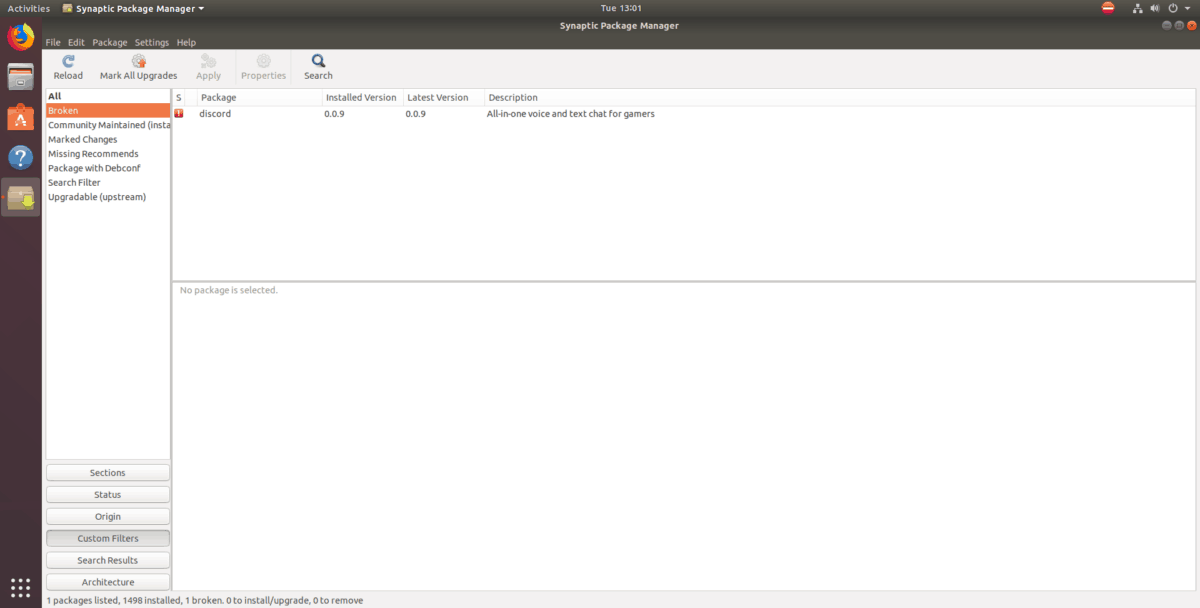
إصلاح الحزم المعطلة باستخدام Synaptic
التخلص من الحزم المعطلة على أوبونتوSynaptic سهل للغاية ، وذلك بفضل زر "إصلاح الحزم المكسورة". لماذا ا؟ إنه يهتم بجميع المشاكل ، ولا يحتاج المستخدم إلى التعامل مع أي منها! انه رائع جدا!
لإصلاح أي حزم المعطلة التي قد تظهر علىكمبيوتر Ubuntu Linux الخاص بك ، تأكد من أن Synaptic مفتوح. ثم ، انقر فوق قائمة "تحرير" باستخدام الماوس. داخل قائمة "تعديل" ، حدد الخيار المسمى "إصلاح الحزم المعطلة" وانقر فوقه بالماوس.
يؤدي النقر فوق خيار "إصلاح الحزم المعطلة" إلىأخبر Synaptic بالفرز التلقائي لسبب كسر الحزم على نظام Ubuntu ، واقتراح تغييرات ، مثل إلغاء تثبيتها أو تصحيح الملفات المفقودة أو إعادة تثبيت الحزم الفرعية التي سبق إزالتها والتي تسببت في الكسر.

بمجرد انتهاء Synaptic باقتراح تغييرات ، عُد مرة أخرى إلى قسم "المعطلة" ضمن "Custom Filters" ، وستلاحظ أن جميع الحزم المعطلة لديها الآن أيقونات حالة خضراء.
الانتهاء من عملية إصلاح الحزمة علىUbuntu PC بالنقر فوق الزر "تطبيق" في Synaptic. السماح لها لإصلاح الحزم المكسورة. عند اكتمال العملية ، أغلق Synaptic وسيعود كل شيء إلى طبيعته على Ubuntu!













تعليقات